
撮った写真の有効活用を考えた時に思い浮かぶのが写真投稿サイトへの投稿ではないでしょうか。
ここでは、Photohito(フォトヒト)と並び国内で最大級の写真投稿サイトであるGANREF(ガンレフ)の活用方法をご紹介します。
今回はガンレフへ写真を投稿する手順のご紹介です。
関連記事:
- 【ガンレフの使い方 ①】GANREFの登録方法とトップ画面のご紹介
- 【ガンレフの使い方 ②】写真を投稿する方法をわかりやすくご紹介 ※本記事
- 【ガンレフの使い方 ③】完全保存版!マイページの活かし方と設定方法
- 【ガンレフの使い方 ④】コンテストの参加方法を初心者目線でご紹介
写真を投稿(アップロード)する手順
最初にガンレフへログインし、トップページを開きます。
Step1:マイページへ移動
トップページ右上にある「マイページ」を押します。
Step2:アップロードの準備
開いた画面の右上にある「写真をアップロードする」を押します。
同意画面(初回だけ)
はじめて投稿する時にだけ、このような「同意」を求める画面が現れます。ステップ1~5まで進み画面を終了させてください。
- 2回目以降はこの画面は表示されないので安心してください。
- こちらの同意画面を終了したあとに画面になんらかのエラー表示が出る場合がありますが、その時はひとつ上の「Step2」からやり直してください。
Step3:投稿する写真を選ぶ
こちらの画面で投稿する写真画像を選択します。
「写真を選択する」を押してファイルを指定します。
Step4:必要事項を入力
写真を指定すると、このような画面になりますので必要事項を入力していきます。
下記の赤い枠は必須、青い枠は任意ですが、どちらも後から修正ができるので、あまり考えなくても大丈夫です。
補足です(面倒な場合は読み飛ばして大丈夫です)
- 上記①と②:あらかじめ持っている機材を登録しておくことで、プルダウンメニューから選択ができるようになります。登録方法は記事を準備中です。
- 上記③:カテゴリー分けをすることで、カテゴリー検索で見つけやすくなります。
- 上記④:キーワードを入力することで、キーワード検索で見つけやすくなります。
- 撮影地登録については、撮影地を知らせたい場合に入力することで、ガンレフ内のグーグルマップに記載されます。
Step5:投稿完了
投稿(アップロード、公開と同じ意味です)が完了するとこちらの画面が現れます。
これで投稿は完了です。
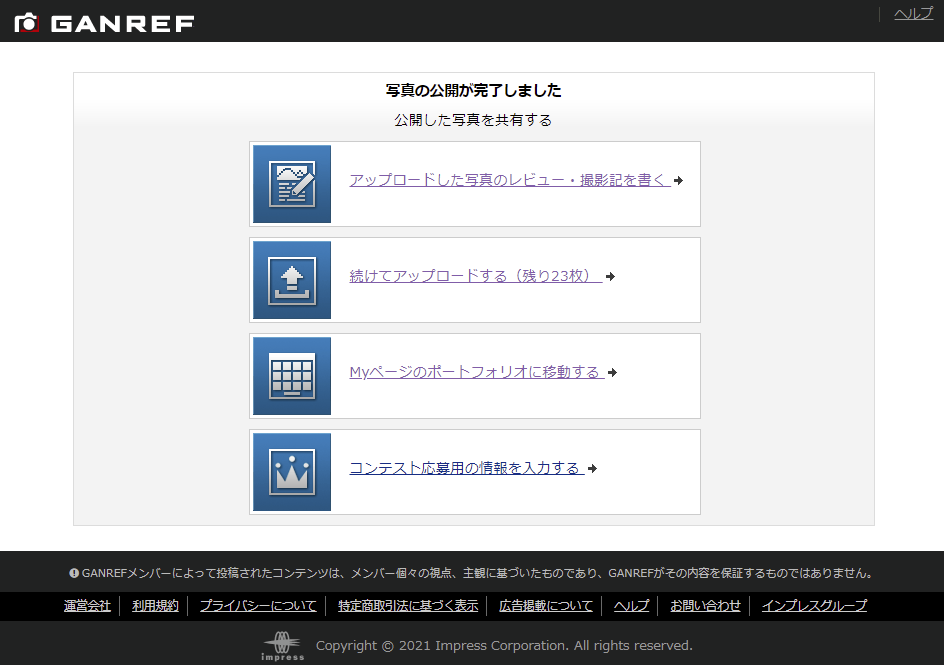
メモ
- マイページから手軽に写真が投稿できる
- 最初の1回だけ、同意のステップ画面が出てくる
- 投稿の際に記入する詳細情報は後からでも編集や削除ができる
- 詳細情報はできるだけ記入することで、後々の検索で見つけてもらいやすくなる
投稿した写真を確認する
つぎに撮った写真を確認する方法です。
Step1:ポートフォリオへ移動
赤枠のボタンを押します。
Step2:ポートフォリオ
自動的にマイページの中にある「ポートフォリオ」に画面が切り替わり、投稿したばかりの写真が入っています。
写真をクリックすると「詳細ページ」に切り替わりますので見てみてください。
次に、ガンレフ全体の「新着写真」のページに行ってみます。
画面左上にある「HOME」を押します。
Step3:トップページへ
トップ画面の右上にある「新着写真を見る」を押します。
Step4:新着写真の画面
このページはガンレフに投稿された写真が新着順に並んだページです。
投稿した写真が無事にアップロードされているのか確認したい時や、新しい写真を見たい時にこちらのページを開きます。
新着写真の画面は1ページに200枚の写真が掲載されており、5分ごとに更新されます。
インスタグラムや500pxなどとは違い、投稿した写真があっという間に流れて消えてしまうことはありません。
投稿の多い祝日の夜でも数時間はこのページにとどまっているイメージです。
メモ
- 投稿した写真を確認する時は ①マイページ ②新着写真 の2通り
- 新着写真のページには200枚の写真が表示される
- インスタグラムなどとは異なり、写真が流れる速度はゆっくり
お気に入りやコメントを入れてみよう
新着写真のページを見ていると、「魅力的に感じる写真」やなんとなく「好き」な写真が必ず見つかります。
見つけたら、迷わずお気に入りやコメントを入れてみましょう。
Step1:好きな写真を見つける
新着写真のページから好きな写真を見つけたら、写真をクリックしてください。
Step2:詳細ページへ移動
詳細ページに移動すると写真の下に「お気に入り登録」ボタンが現れますので押してください。
Step3:お気に入りコメント
この窓の使い方は次の2つです。
- コメント記入+お気に入り登録(100ポイント)
- お気に入り登録のみ(50ポイント)
()内のポイントは相手が取得できるポイント数となり、ポイントが集まるほど写真のランクが上がります。別途記事を準備中です。
ここではできるだけ、ひと言だけでも良いのでコメントを入れることをおすすめします。コミュニケーションは間違いなく深まります。
メモ
- 魅力的な写真や好きな写真を見つけて積極的にコミュニケーションをとる
- お気に入りとコメントはセットで入れた方が良い
お知らせの確認
いろいろなお知らせ機能
自分あてにお知らせが届くと、このような表示が現れますのでクリックしてください。
新着情報
あなた宛てに届いた情報がこちらの画面に一覧で表示されます。
さっそくお2人のメンバーが写真をお気に入り登録してくれました。
SNSのコミュニケーションについて
ツイッターやインスタグラムなど、SNSを使っている人は多いと思います。SNSを楽しく活用するためには、適度なコミュニケーションが必要なことはご存じのとおりです。
ガンレフ内での適度なコミュニケーションとは
- まずは新着写真から10枚ほどの写真を選んでお気に入りとコメントを入れてみましょう。
- 選ぶ写真は自分が「魅力を感じた写真」やなんとなくでも「好きな写真」に絞ってください。
あなたが数ある写真投稿サイトの中からガンレフを選んだ理由は何でしょうか。
- ①誰かに自分の撮った写真を見てもらいたい
- ②同じ趣味を持つ人と交流がしたい
- ③写真やカメラのことをもっと学びたい
- ④フォトストックとして活用できれば良い
- ⑤仕事の営業ツールとして見れれば良い
④と⑤は特殊な使い方(なかにはこのような使い方の人もいます)なので、論外として、多くは①~③にあるような写真を軸にしたコミュニケーションが参加の理由じゃないでしょうか。
ただ投稿するだけで他のメンバーの写真には無関心。
このような一方通行では、どんなに魅力的な写真を投稿し続けてもほとんど相手にしてもらえません。
逆に投稿もせずにコミュニケーションばかり求めても良い印象を与えません。
撮った写真や撮り貯めていた写真を定期的に投稿し、新着写真から魅力的な写真を見つけてその写真にコメントとお気に入りを入れてみてください。
新着写真のページで見つけた10枚の写真にコメントやお気に入りを入れれば、5枚以上の写真に対して反応があるかと思います。
あなたの投稿した写真が魅力的であるほど、反応してくれるメンバーは増えていきます。
まとめ
今回ご紹介した手順はつぎの4つです。
- 写真の投稿手順
- 投稿した写真を確認する
- 好きな写真を見つけてお気に入り登録とコメントを入れる
- お知らせを確認する
自分は初心者だからとか
撮った写真に自信が無いからとか考えずにまず1枚の写真を投稿してみてください。
そして魅力的な写真や好きな写真をたくさん見つけて、積極的にお気に入り登録とコメントを入れてください。
そんなやりとりをしているうちに、写真の技術や機材の知識が身に付いていきます。
そのような体験を通して写真のレベルが上がっていきます。
ぜひ勇気を出して最初の一枚を投稿してみてください。
関連記事:
- 【ガンレフの使い方 ①】GANREFの登録方法とトップ画面のご紹介
- 【ガンレフの使い方 ②】写真を投稿する方法をわかりやすくご紹介 ※本記事
- 【ガンレフの使い方 ③】完全保存版!マイページの活かし方と設定方法
- 【ガンレフの使い方 ④】コンテストの参加方法を初心者目線でご紹介
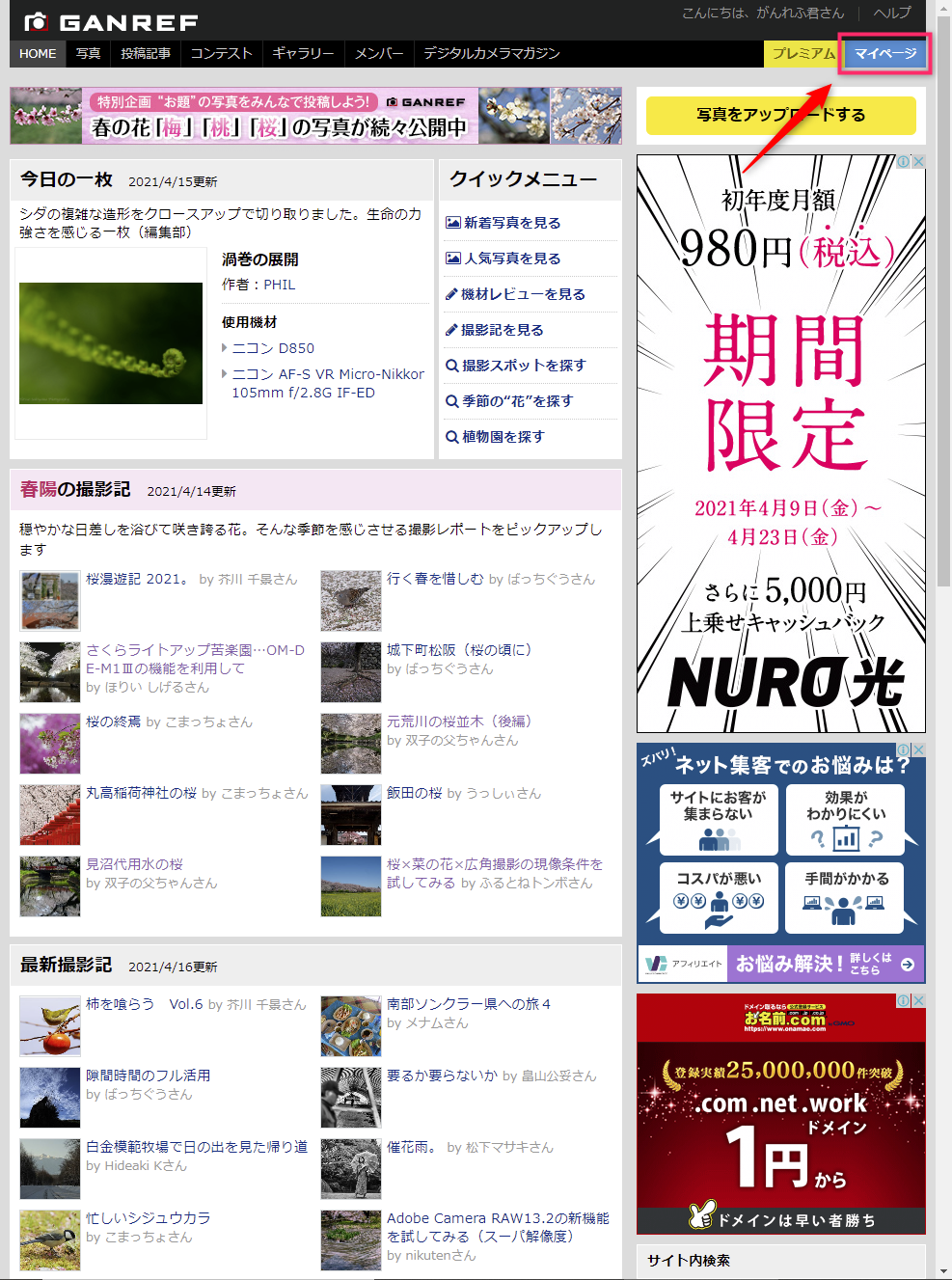
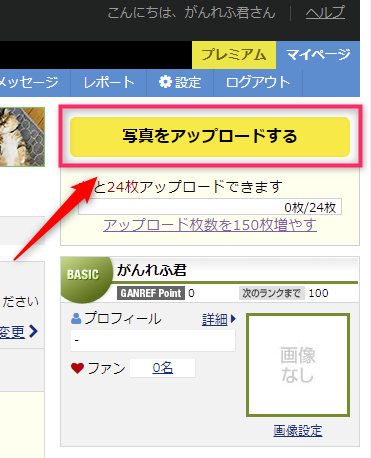
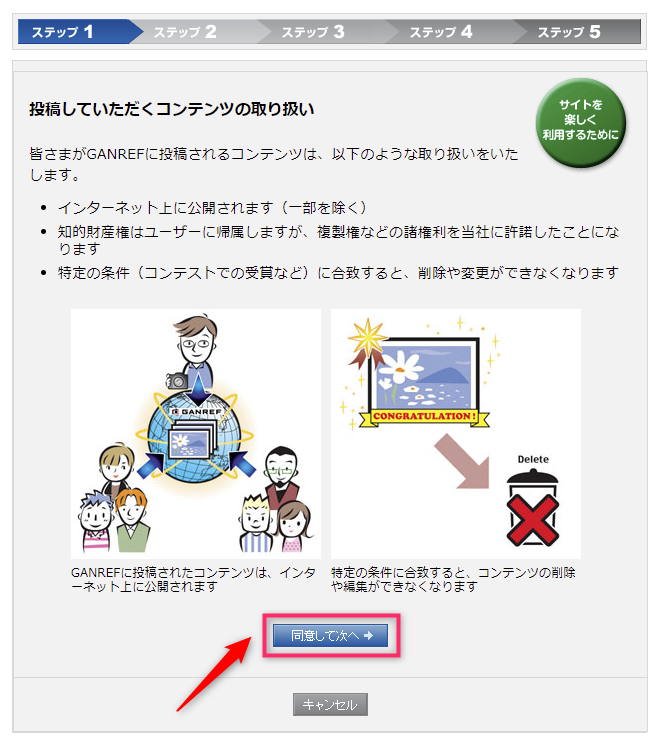
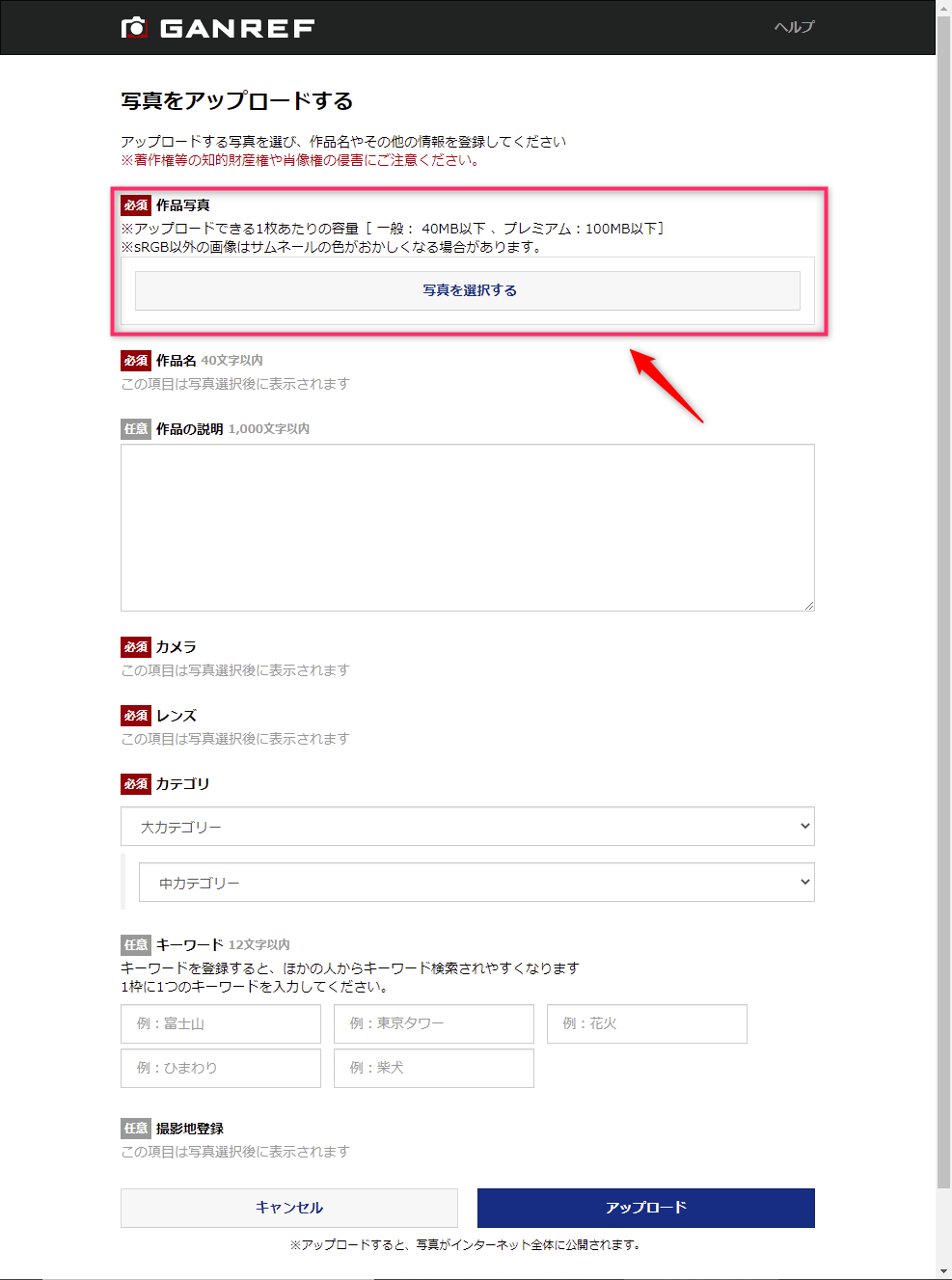
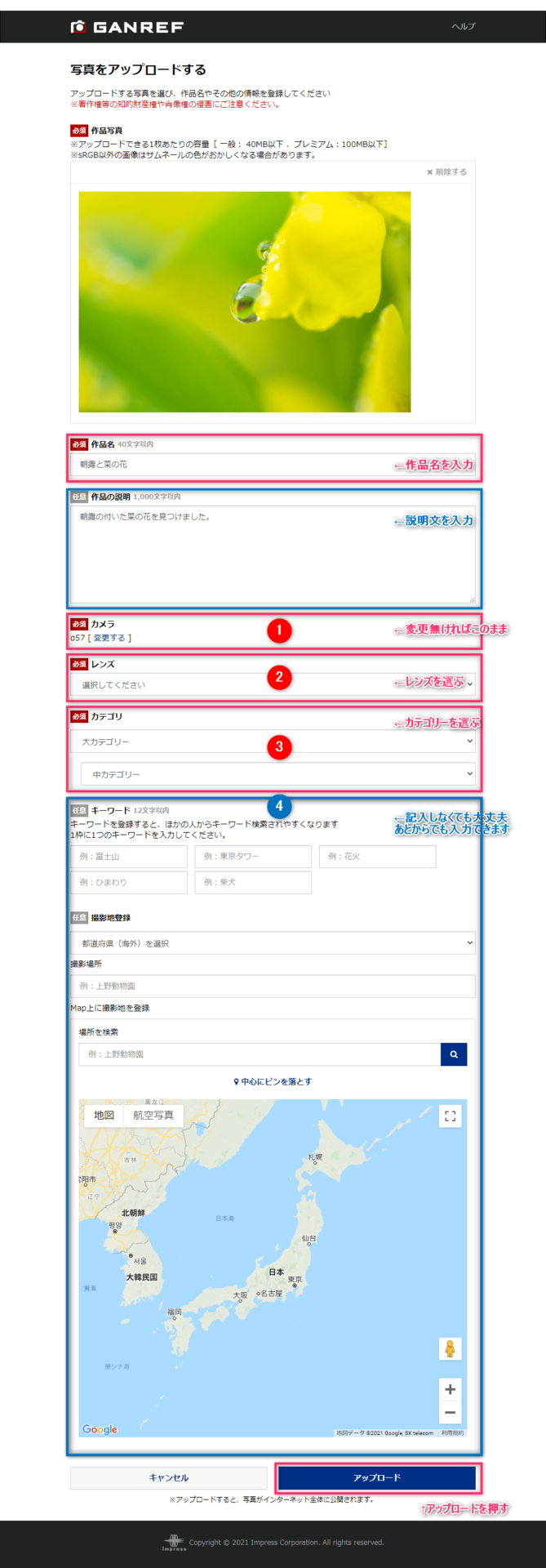

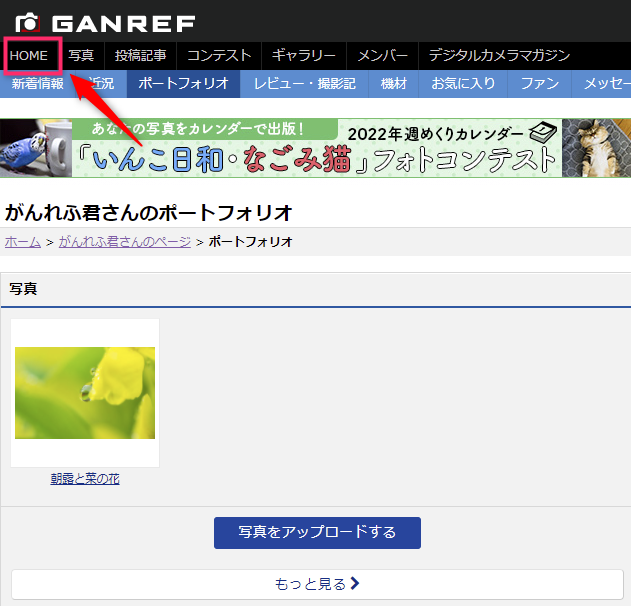
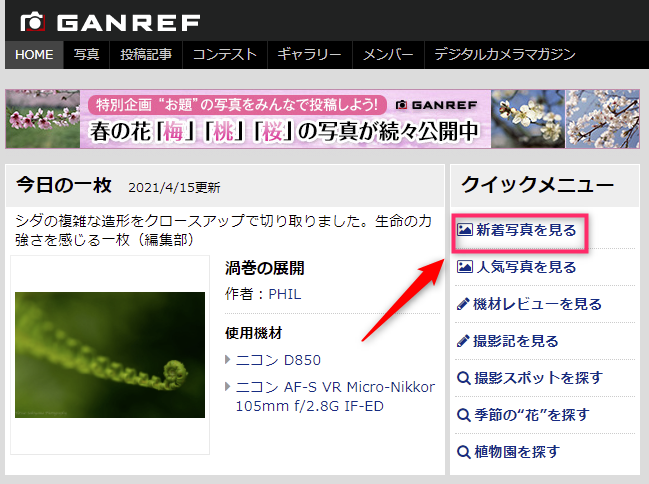
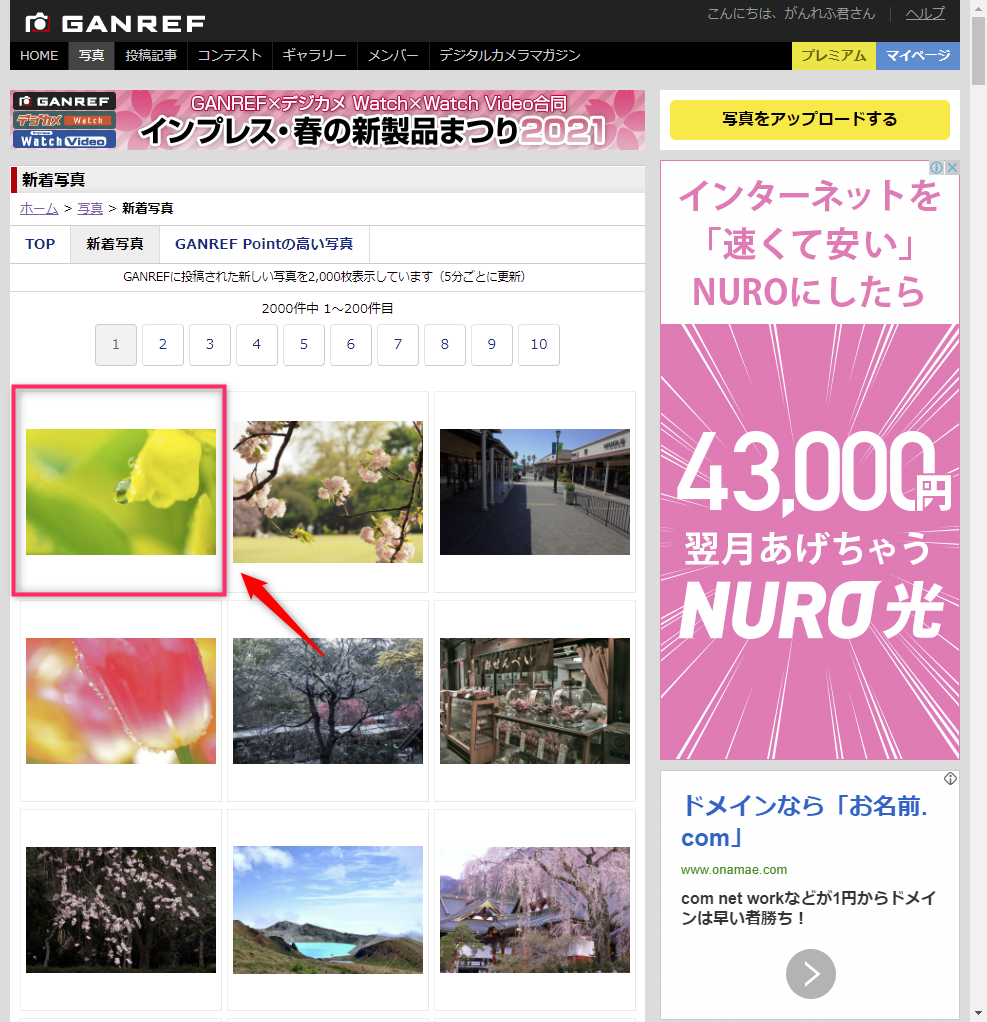
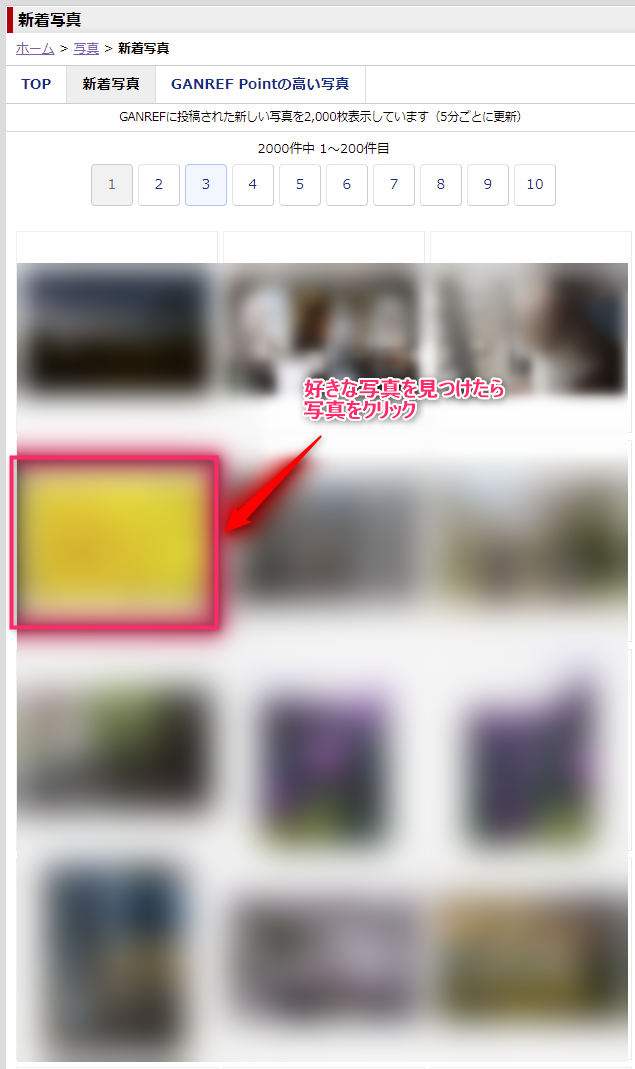
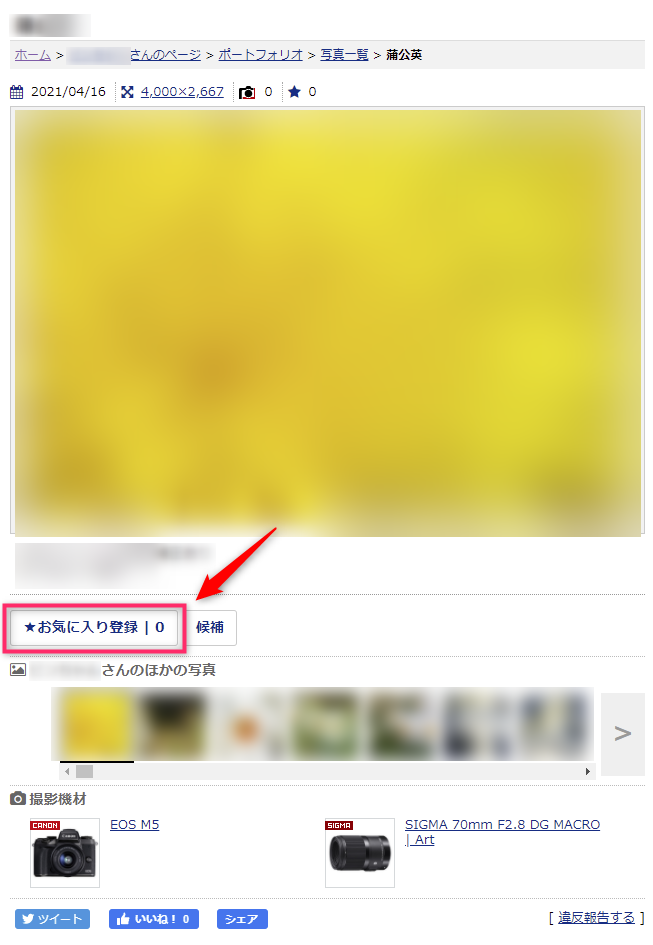
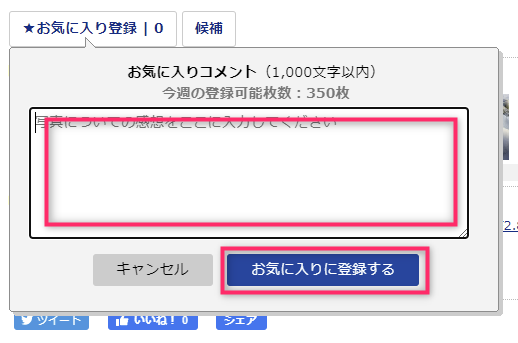
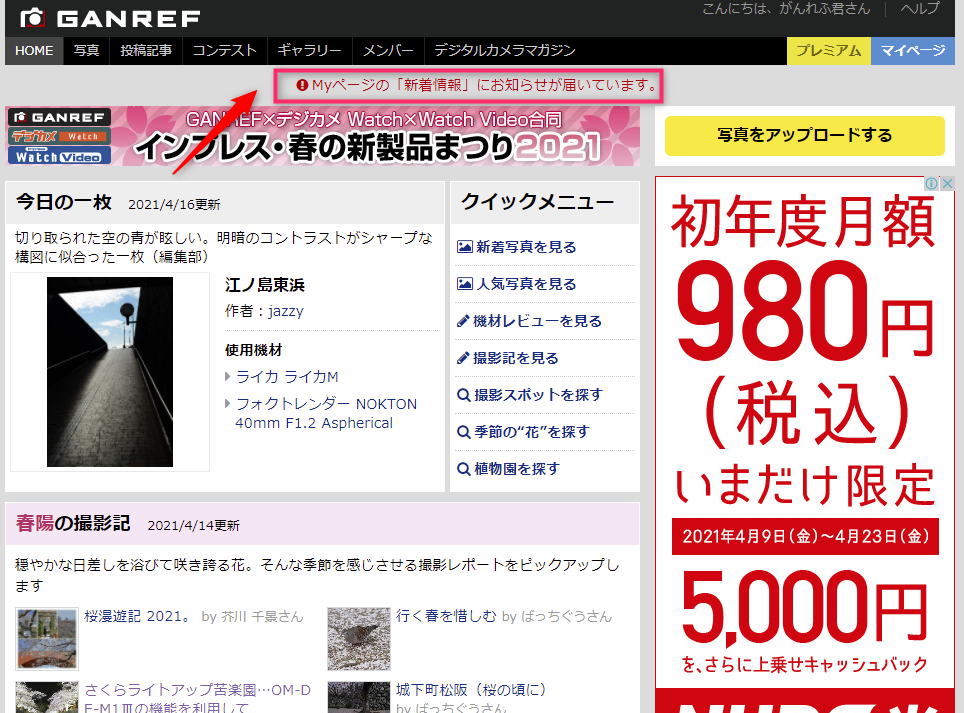
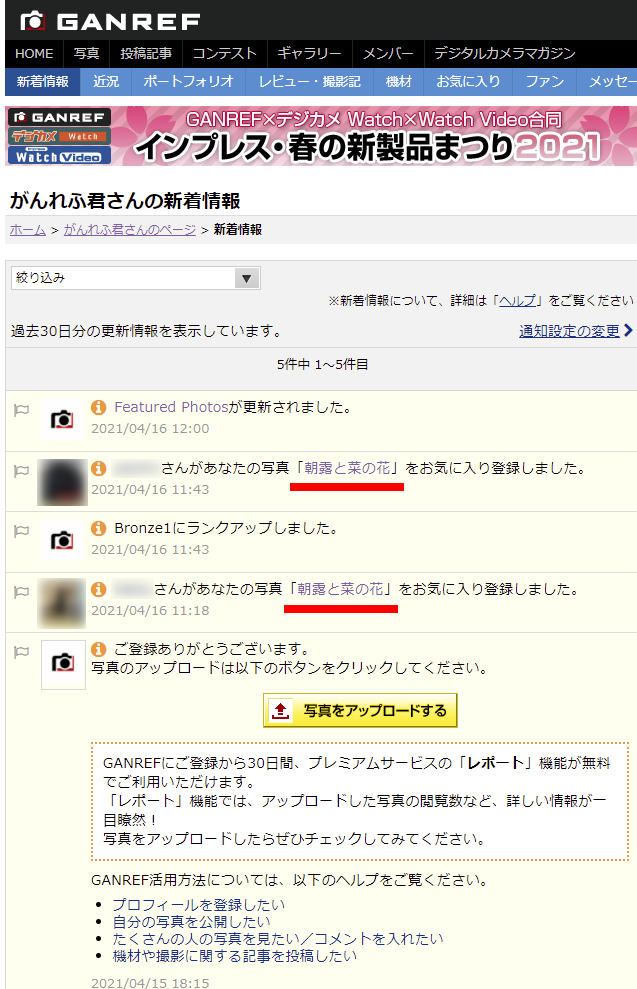









comment